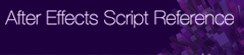...というわけで前回「Final Cut Pro X(インストール待ち編)」の続きです。今回はインストールしてからやったこと、起動してからクリップの読み込みのあたりまでざっとなぞってみます。
まず大前提。私の作業マシンはMac Proなのですが、こちらにはインストールせず検証用兼汎用(メールとかウェブみたりとか)マシンのMac miniにインストールしました。Mac miniでは色々と役不足な部分も多いのですが以下にスペックを書いておきます。
機種名: Mac mini
機種 ID:Macmini3,1
プロセッサ名:Intel Core 2 Duo
プロセッサ速度:2 GHz
プロセッサ数:1
合計コア数:2
二次キャッシュ:3 MB
メモリ:8 GB
バス速度:1.07 GHz
グラフィックス : NVIDIA GeForce 9400
HDD : WDC WD7500BPKT(750GB/7200RPM)
FCPXではグラフィックカードがOpenCLに対応しているか、 Intel HD Graphics 3000以降である必要があります。詳しくは下のURLを参考にしてください。
Final Cut Pro X, Motion 5, Compressor 4: Graphics card compatibility
http://support.apple.com/kb/HT4664
Mac Proにインストールしない理由はまずFinal Cut Studioを現状使用しておりトラブルを避けたかったということがありますが、一番大きな理由はそのインストール方法。
Mac Proには余分なものは一切インストールせず極力シンプルでトラブルが起こったときも原因への対処が楽になるようにしているのです。もちろんMailやiTunesも例外ではなく、Mac Proではそれらを一切使用せずにメールの受信やウィルスチェックなどはMac miniに任せています。つまり受け取ったファイルなどは、一度Mac miniで読み込んでウィルスチェックなどを経てサーバーにコピーされ、Mac Proで作業という手順です。
iTunesはおろかMailもインストールしたときのままなので、iTunesのアカウントに紐付けられたFCPXはこのままではインストールできないということになります。今後はLionなどで一層その傾向が強くなるんでしょうけど、基本的にはNukeとAfter Effects中心に考えているのでその心配は当分先になりうそうです。これって同じ悩みを抱えてる人(というかスタジオ)多そうな気がするのですが、どうなんでしょ?
前置きが長くなりましたが、起動してみます。初回の起動はちょっと時間がかかりました。たぶん初期設定とかプロジェクト用のフォルダなどのチェックをしてたためだと思います。で、起動直後の画面。
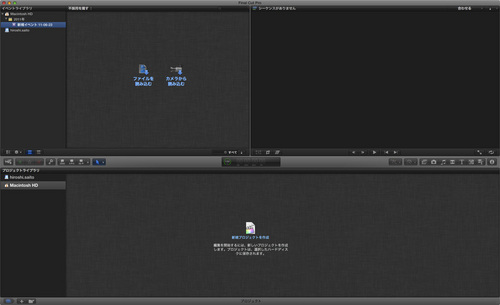
iMovieっぽいなどと評されているようですが、あいにくiMovie使ったことないので実感が湧きません。ただなんとなく親しげ...というかなれなれしいデザインではあります。
これまでのFCPのようなバラバラのウィンドウではなく一つのウィンドウ内にパレットが区切られて配置されています。今までは 20世紀のMac用ソフトって感じでしたけど。
ここまで来て失敗に気がついたんですが、Mac miniは日本語システムで、メニューが全部日本語になっちゃってます。Mac Proは英語のシステムだったので、メニューの名称とか変わっちゃってて「FCP7のアレはどこ?」ということに。でもきっと全面的に刷新されたんだから、これくらいは大して問題にならないだろう...と決めつけて先に進みます。
次に行なったのが追加コンテンツのダウンロード。これを行なわないとコーデックやエフェクトプリセットなどが揃いません。ProResもこれに含まれるので事実上必須なんだろうと思います。
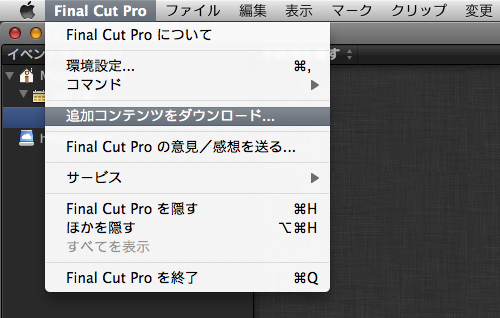
メニューから「追加コンテンツのダウンロード」を実行するとシステムアップデートが開始されます。リリースされて間もないせいか、ダウンロードの速度が低めでした。
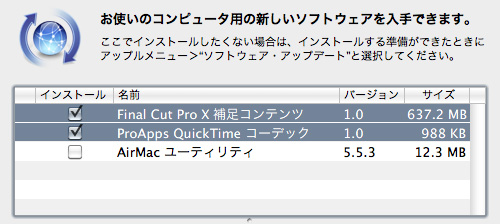
まずは起動直後の画面の下部、プロジェクトライブラリパネルのアイコン「新規プロジェクトを作成」をクリック。しかしこのアイコン、なんかすごい分かりやすいくてFCPユーザーとしては面食らっちゃいます。適当にテスト用プロジェクトを作成します。今回は名前だけ決めれてあとはデフォルトの設定のままです。この状態の設定では読み込んだビデオクリップから最適なフォーマットを自動で設定してくれます。
ちなみに「カスタム」を選択すると、フォーマットに今回のFCPXの目玉の一つである「4Kフォーマット」が出てきます。実際に4Kでプロジェクト作ったら、プロジェクト作っただけですごく重くなりました。Mac miniだから仕方ないですかね。
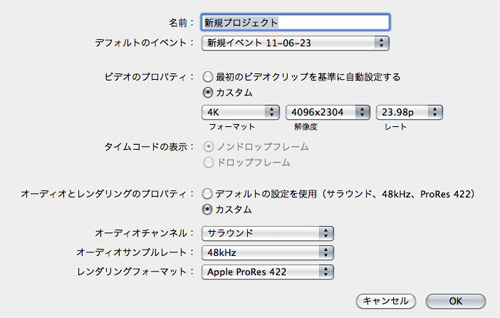
次にビデオクリップの読み込み。左上にあるイベントライブラリパネルの、これまた非常にわかりやすいアイコンをクリックして読み込みます。通常のファイルであれば「ファイルを読み込む」でカメラに接続している場合は「カメラから読み込む」です。ただしAVC-HDやP2の場合はHDDにコピーしてあっても「カメラから読み込む」を選択して、メディアのルートフォルダを選択します。この辺は旧バージョンを使っていればおなじみです。
いざファイルを選択して読み込むのですが、ここにも色々設定があって「手ぶれとローリングシャッターを解析」なんてものもあります。After Effectsに続いてFCPXでもローリングシャッターの補正が可能になったわけです。楽しみですが、これは読み込んでからも設定できるようなので、ここではそのまま読み込みました。
で、いくつかのクリップを読み込んでみたのですが、AVC-HDなどはトランスコードで最適化した方がいいかと思ったので変換してみたのですが、変換作業はインポートと同時にバックグラウンドで行なわれます。ただし今回FCPXは64bitとマルチコアに対応したので、私のMac miniでは変換などのバックグラウンドタスクがあると、マシン全体がかなり重くなってしまい、カーソルの動きもぎこちなくなってきたので、変換作業中はじっと待ってました。やっぱりMac miniだと64bit化やマルチコア対応の恩恵は受けにくいですねー。
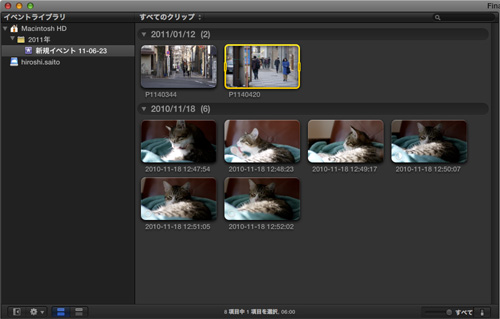
...と、無事ビデオクリップも読み込めたので、今回はここまで。次回に続く(と思う)。
[関連記事]
GenArtsから新プラグイン「Sapphire Edge」
Final Cut Pro X(プラグイン編)
Final Cut Pro X(インストール待ち編)
Final Cut Pro X(Compressor編)